Excel单元格的列宽怎么设置?
摘要:Excel是微软办公软件,它可以进行各种数据处理分析统计等操作,广泛应用于办公管理、财务统计、金融行业等众多领域。下面小编讲下Excel怎么...
Excel是微软办公软件,它可以进行各种数据处理分析统计等操作,广泛应用于办公管理、财务统计、金融行业等众多领域。下面小编讲下Excel怎么设置单元格列宽,一起来看看吧!
步骤
第一步:打开一篇Excel文件,如图:

第二步:【选中】要设置【列宽】的【单元格】,如图:
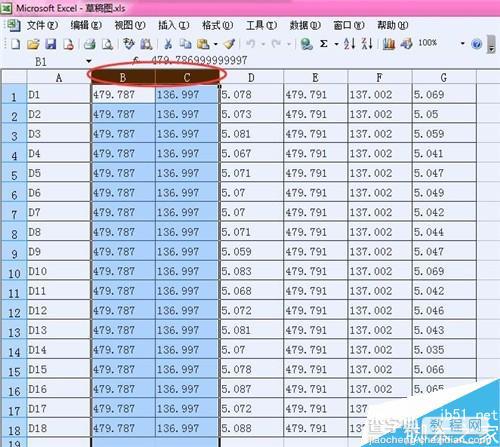
第三步:鼠标放在Excel的【列号】右击,如图:
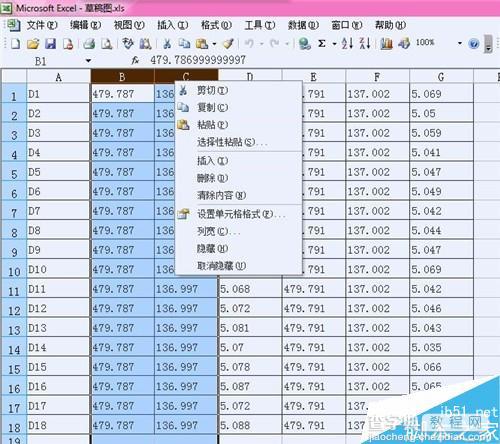
第四步:鼠标左键单击选择【列宽】如图:
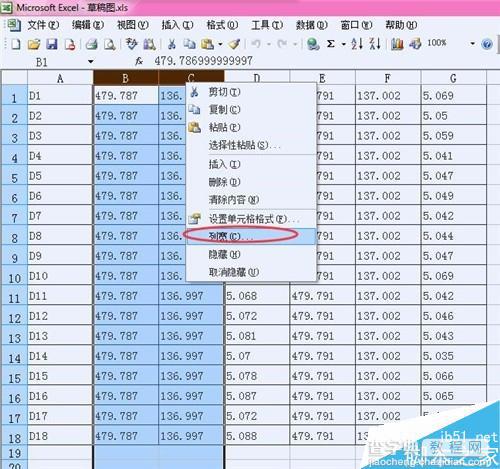
第五步:在【列宽】的界面中,输入【列宽数值】点击确定。如图:
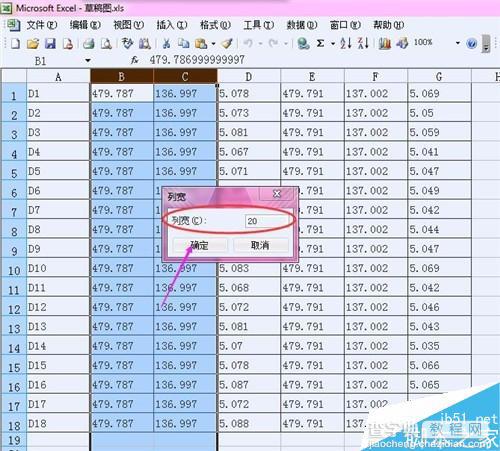
第六步:这样我们就设置好Excel单元格列宽。如图:
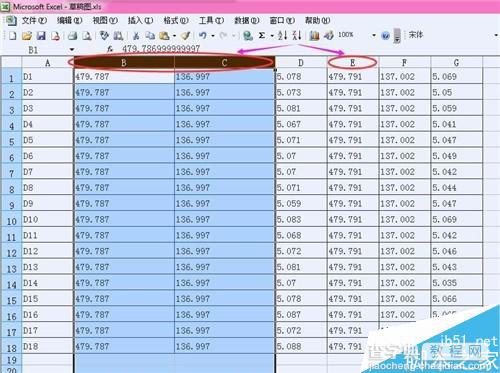
以上就是Excel单元格的列宽怎么设置方法介绍,操作很简单的,大家学会了吗?希望能对大家有所帮助!
【Excel单元格的列宽怎么设置?】相关文章:
